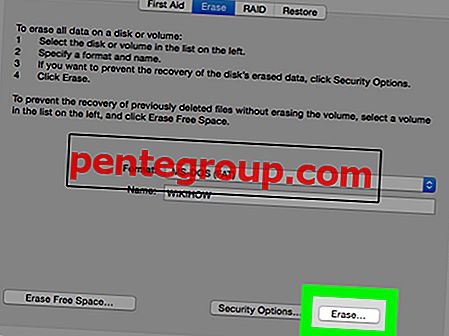Samsung Galaxy S9 y Galaxy S9 + son excelentes teléfonos inteligentes con impresionantes especificaciones de hardware, pero tienen algunos problemas de software que podría haber encontrado. Según muchos usuarios en foros y páginas de soporte de Samsung; Hay notificaciones y problemas de Wi-Fi en estos modelos emblemáticos. Aquí hay algunos consejos rápidos sobre cómo solucionar problemas de notificación de Galaxy S9.
Consulte también: Cómo solucionar problemas con la tarjeta SD Samsung Galaxy S9
Cómo solucionar problemas de notificación de Galaxy S9
Método 1: Comience con lo básico reiniciando su teléfono inteligente
La mayoría de los problemas se resuelven por arte de magia cuando reinicia su teléfono inteligente porque el sistema operativo Android y su memoria caché se borrarán cuando apague y encienda su Galaxy S9. El problema está relacionado con la versión más reciente del sistema operativo Android y la propia máscara de software de Samsung. Si bien no se garantiza que un reinicio solucione inmediatamente sus problemas de notificación, existe la posibilidad de que funcione para algunos de los usuarios.
Método 2: Limpie la partición de caché mientras mantiene sus datos seguros
El restablecimiento de fábrica debería ser el último recurso porque perderá la mayoría de sus datos y es posible que tenga que restaurarlos desde la nube, además de iniciar sesión en una docena de aplicaciones para que su teléfono funcione. Antes de probarlo, limpie la partición de caché. Debe hacerse en dos fases para ver si soluciona su problema.
- Ir a la página de configuración y aplicaciones
- Haga clic en la línea de tres puntos en la esquina superior derecha y seleccione "Mostrar aplicaciones del sistema"
- Desplácese para encontrar el proveedor de insignias
- Haga clic en el almacenamiento una vez dentro de la aplicación y asegúrese de borrar el caché y los datos
- No reinicie, apague el teléfono por completo y continúe con el paso final.
Pasos finales para borrar la partición de caché
- Cuando su dispositivo todavía está apagado, mantenga presionada la tecla para subir el volumen, el botón Bixby y el botón de encendido
- Su dispositivo comenzará a encenderse y mostrará el logotipo de Android
- Suelta todos los botones y el teléfono te guiará a las opciones del menú de recuperación del sistema Android
- Luego puede usar la tecla para bajar el volumen para desplazarse y encontrar el menú de partición de borrar caché
- Haga clic en el botón de encendido para confirmar su elección.
- Una vez hecho esto, presione el botón de encendido para reiniciar el sistema ahora en las opciones de recuperación
Método 3: ajustar la configuración de Android Doze
Después de probar varios métodos, algunos usuarios han sugerido que este método en particular ha resuelto el problema en sus teléfonos Galaxy S9 + y S9. Android Doze es una función diseñada para evitar que las aplicaciones agoten la batería y ponerlas en suspensión siempre que sea posible. A veces, podría estar impidiendo que las aplicaciones envíen notificaciones cuando reciba un nuevo mensaje o correo electrónico.
- Abra la configuración y diríjase al mantenimiento del dispositivo, luego a la categoría de batería
- Toque para abrir aplicaciones no monitoreadas / aplicaciones siempre inactivas para desplazarse hacia abajo
- Comprueba si las aplicaciones como mensajes, hangouts, Gmail y otras importantes están configuradas para aplicaciones siempre inactivas
- Mueva dichas aplicaciones a aplicaciones no supervisadas para que Android Doze no intente evitar que muestren notificaciones
- Dirígete a la configuración de tu teléfono, abre una aplicación en particular y toca la información de la aplicación para hacer clic en las notificaciones para desbloquearlas.
Método 4: elimine las aplicaciones que no muestran insignias de notificaciones y vuelva a instalarlas
Las insignias de notificaciones son un desastre total en los teléfonos Samsung ahora y los usuarios están tratando de identificar si se trata de un problema de Android o de Samsung. Con Android P a la vuelta de la esquina, estos problemas pueden resolverse, pero necesita una solución rápida. Los íconos de las aplicaciones ya no muestran cuántas llamadas perdidas, mensajes o notificaciones. Puede solucionarse cuando desinstala la aplicación por completo de su teléfono una vez y la reinstala desde Google Play Store.
Método 5: recuperar notificaciones instalando un nuevo iniciador
Nova Launcher es uno de los lanzadores más antiguos y populares del mercado. Instalar un iniciador de terceros sobre el iniciador de stock es una de las mejores maneras de solucionar los problemas de notificación de galaxy s9 que puedes encontrar. Después de recibir decenas de comentarios positivos de los usuarios en múltiples foros, parece otro lanzador de acciones para ayudarlo a recibir insignias de notificación para todas sus aplicaciones hasta que Samsung esté listo para lanzar una actualización de software.
Hay más de una docena de lanzadores de Android disponibles en Google Play Store. La mayoría son gratis y las versiones premium tampoco son caras. Puede elegir cualquiera, pero Nova launcher tiene la función de activar las insignias de notificación para todas las aplicaciones populares que deberían resolver el problema de inmediato.

Método 6: Ajusta la configuración de notificaciones de WhatsApp
Los problemas de notificación de Samsung Galaxy S9 y Galaxy S9 + se encuentran comúnmente en todos sus teléfonos debido a errores de software. Esto molesta a la mayoría de los usuarios porque no reciben actualizaciones oportunas de sus aplicaciones de WhatsApp y Gmail, que son las aplicaciones más utilizadas para la comunicación. Puede considerar ajustar la configuración de sus notificaciones para WhatsApp y podría solucionarlo para la aplicación en particular.
- Abra WhatsApp y haga clic en la línea de tres puntos en la esquina superior derecha
- Toca la configuración de notificaciones
- Asegúrese de que la notificación de uso de alta prioridad esté activada
- Puede activar la notificación emergente como una solución alternativa para no perderse ningún mensaje importante que garantice que se muestre incluso cuando la pantalla está apagada

Método 7: la solución de restablecimiento de fábrica inevitable
Después de haber probado todas las opciones disponibles, lo único que queda es restablecer de fábrica su dispositivo. Eliminará inmediatamente todos sus datos locales, SMS e inicios de sesión de usuario en todas sus aplicaciones instaladas. Un Samsung Galaxy S9 nuevo es lo que obtienes una vez que se completa el restablecimiento y puede llevar horas llegar a tu estado de funcionamiento habitual.
- Configuración abierta en el Galaxy S9 o el teléfono inteligente Galaxy S9 +
- Desplácese para encontrar la página de copia de seguridad y restablecer
- Toque restablecer de fábrica y luego toque borrar todo para completar el proceso
Una vez hecho esto, instale solo las aplicaciones más esenciales, ya que siempre existe la posibilidad de que una aplicación maliciosa pueda estar afectando su configuración. Puede continuar usando su teléfono sin problemas de notificación hasta que Samsung presente una nueva actualización de software para su sistema operativo Android.
Método 8: descargue todas las últimas actualizaciones de OTA
Samsung lanza actualizaciones OTA de vez en cuando. Instálelos tan pronto como estén disponibles, ya que los desarrolladores ya están trabajando en una posible solución para este problema. La actualización solucionará tanto la notificación como los problemas de Wi-Fi que enfrentan los usuarios de Galaxy S9 durante un par de meses. También puede intentar llamar a su proveedor de servicios celulares o al servicio de atención al cliente de Samsung para saber cuándo se implementará una nueva actualización.
La guía tiene como objetivo ayudar a los usuarios a encontrar una manera de solucionar los problemas de notificación de Samsung Galaxy S9 y una u otra opción debería darle la respuesta que está buscando. Es un gran teléfono sin preguntas y los problemas de software eventualmente serán resueltos por el fabricante. Sin embargo, dado que necesita una solución rápida, puede usar lanzadores alternativos, forzar manualmente las aplicaciones para que notifiquen en diferentes métodos hasta que se resuelva oficialmente.






![Los mejores juegos de AR para iPhone y iPad [Edición 2020]: interactúa con el mundo real en una forma única](https://pentegroup.com/img/1741/1741-min.jpg)